Усуваємо причини BSOD з кодом 0x00000101 в Windows 7
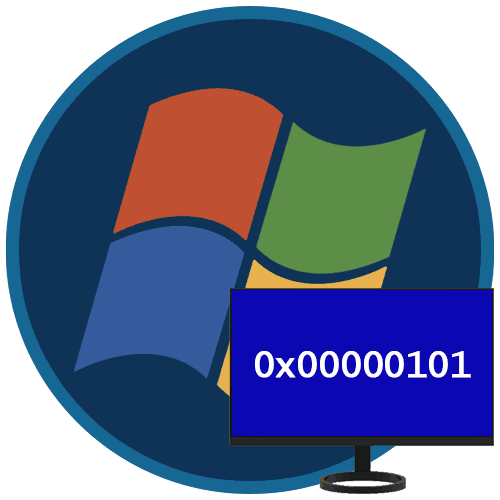
Найбільш неприємними збоями в Віндовс є ті, які супроводжуються аварійною завершенням роботи з демонстрацією BSOD - «синього екрану смерті». У цій статті ми поговоримо про одну з таких помилок з кодом 0x00000101.
зміст
BSOD 0x00000101 в Віндовс 7
Дана помилка говорить про неполадки в апаратної частини комп'ютера - процесор або оперативної пам'яті. Крім того, проблема може спостерігатися при устаревании драйверів деяких компонентів або вбудованого ПЗ. Ще однією причиною може стати перегрів, про який і поговоримо в першому параграфі.
Причина 1: Перегрів
При перевищенні критичної температури комплектуючих - центрального процесора, відеокарти або деяких вузлів материнської плати - в сучасних системах спрацьовує захист, що зупиняє її роботу, іноді з синім екраном. Нижче ми розберемо причини перегріву різних «залізяк».
процесор
Причини підвищених температур на ЦП наступні:
- Недостатня ефективність системи охолодження. Це може бути як невідповідний кулер, так і його засмічення пилом. Рішення: очистити радіатор від забруднень, а якщо не вдалося знизити нагрів, підібрати нову систему охолодження, з більш високими характеристиками.
![Баштовий кулер для центрального процесора]()
Докладніше: Як вибрати кулер для процесора
- Відсутність або висихання термопасти. Користувачі досить рідко забувають нанести термоінтерфейс перед встановленням кулера, але все ж варто перевірити його наявність. Навіть якщо паста присутня, її слід замінити новою, так як з часом склад може висохнути і втратити властивості. Таке відбувається через температурної деформації металевих поверхонь з утворенням порожнин між кришкою ЦП і підошвою радіатора, що знижує ефективність теплообміну.
![Нанесення термопасти на кришку центрального процесора]()
Докладніше:
Як нанести термопасту на процесор
Як часто треба міняти термопасту на процесорі - Вихід з ладу вентилятора на кулері. Для багатьох моделей систем охолодження існує можливість заміни «вертушок». Якщо ж конструкція не дозволяє цього зробити, доведеться придбати кулер цілком.
Читайте також: Гріється процесор: основні причини і рішення
відеокарта
Для графічного адаптера актуальні всі причини, описані вище. Різниця полягає в тому, що самостійне обслуговування системи охолодження позбавить вас можливості отримати гарантійне обслуговування.
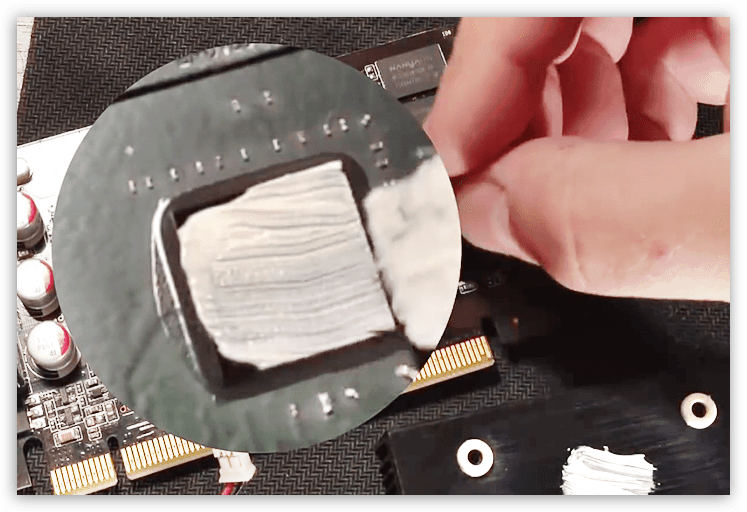
Докладніше:
Як охолодити відеокарту, якщо вона перегрівається
Як поміняти термопасту на відеокарті
Як почистити відеокарту від пилу
Як змастити кулер на відеокарті
Материнська плата
На материнській платі присутні компоненти, які максимально схильні до перегріву. Це ланцюга живлення процесора і чіпсет (південний міст). Основна причина - розгін комплектуючих, що приводить до підвищеного енергоспоживання. Рішення тут два: знизити частоти або забезпечити ефективний обдув всього заліза, розташованого в корпусі ПК. Зробити це можна, встановивши додаткові вентилятори в доступні посадочні місця. Інший варіант - замінити корпус на новий, з кращого вентиляцією.

Причина 2: Розгін
У першому параграфі ми вже згадали про розгін, але перегрів - це не єдиний побічний його ефект. «Залізо» може відмовитися нормально працювати з встановленими параметрами, причому навіть через деякий час. Для того щоб перевірити, чи не є оверклокинг причиною помилки, слід скинути настройки БІОС. Якщо мав місце підйом частот відеокарти, потрібно повернути їх до первинних значень в тій програмі, в якій вони змінювалися.
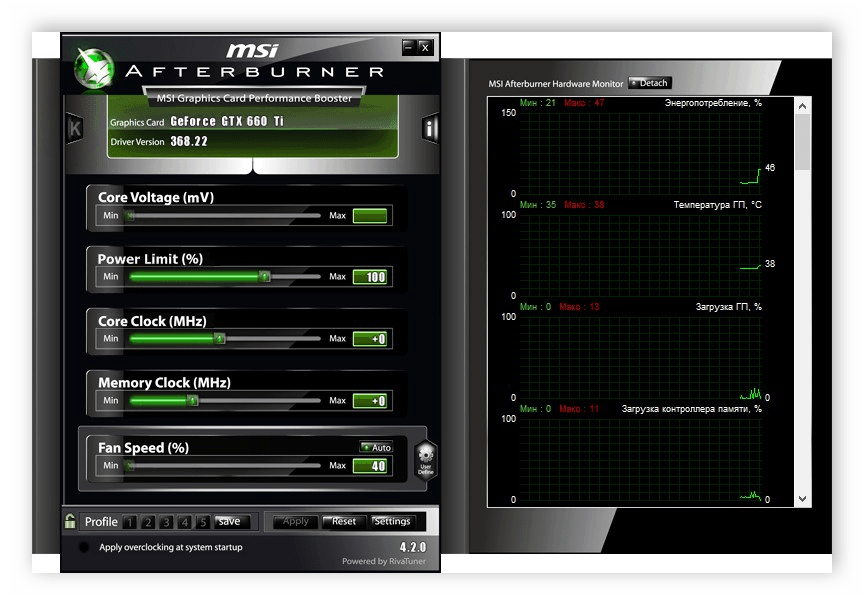
Докладніше:
Як скинути настройки БІОСа
Що таке Restore Defaults в Біосе
Програми для розгону відеокарти NVIDIA , AMD
Якщо BSOD більше не з'являється, можна залишити комплектуючі в «стоці» або спробувати виставити більш щадні настройки.
Причина 3: Драйвера
Застарілі драйвера материнської плати також можуть стати причиною помилки 0x00000101. Це обумовлено тим, що всі навісне обладнання залежить від того, чи коректно функціонують компоненти «матері». Наприклад, після установки нового програмного забезпечення для відеокарти поверх старих «дров» чіпсета можуть початися збої. Найвірнішим рішенням буде оновлення драйверів за допомогою спеціального софту. Після того як основне ПО буде оновлено, слід перевстановити драйвер відеокарти.
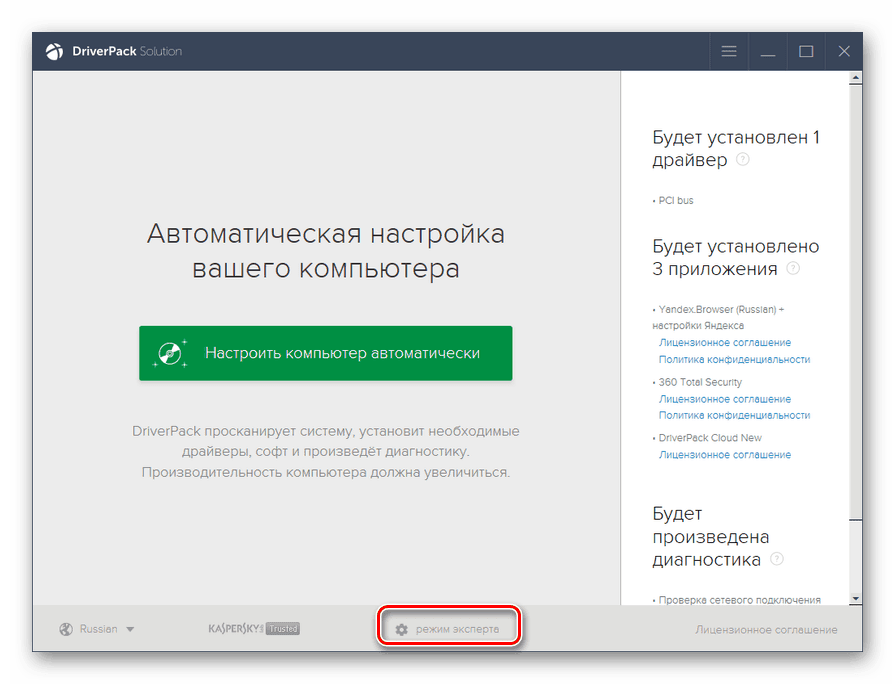
Докладніше:
Оновлення драйверів на Windows 7
Як перевстановити драйвера відеокарти
Причина 4: БІОС
Вбудоване програмне забезпечення (BIOS або UEFI) управляє всіма вузлами материнської плати. Його старіння призводить до різних неполадок в певних умовах. Основне - підключення нового заліза до ПК, другорядне - установка свіжих драйверів для «матері», а іноді і для інших комплектуючих. Рішення - оновити БІОС, скачавши прошивку з офіційного сайту виробника. Докладні інструкції можна знайти на нашому сайті , Ввівши в пошуку відповідний запит.
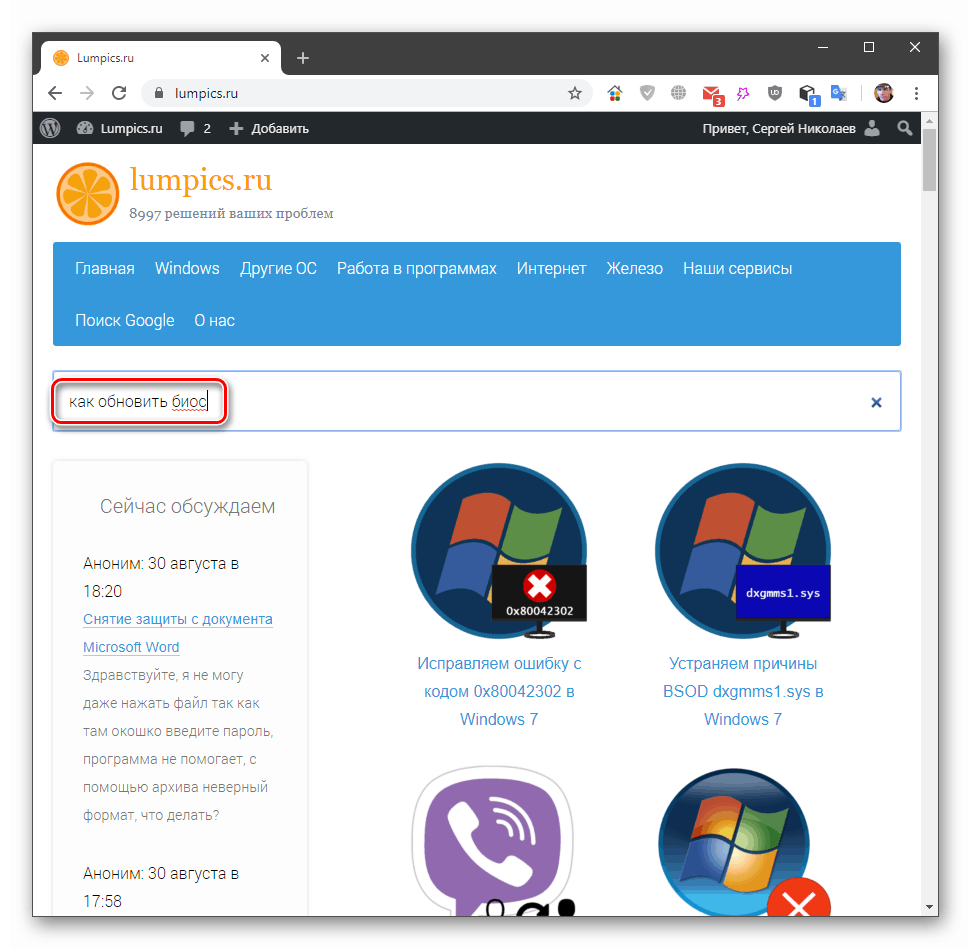
Причина 5: Оперативна пам'ять
Якщо наведені вище рекомендації не допомогли позбутися BSOD, варто задуматися про можливу несправність модулів оперативної пам'яті. Виявити неполадки допоможуть спеціальні програми або вбудовані в систему кошти. Після перевірки можна буде визначити, які планки ОЗУ прийшли в непридатність. Їх слід відключити від ПК або замінити новими.
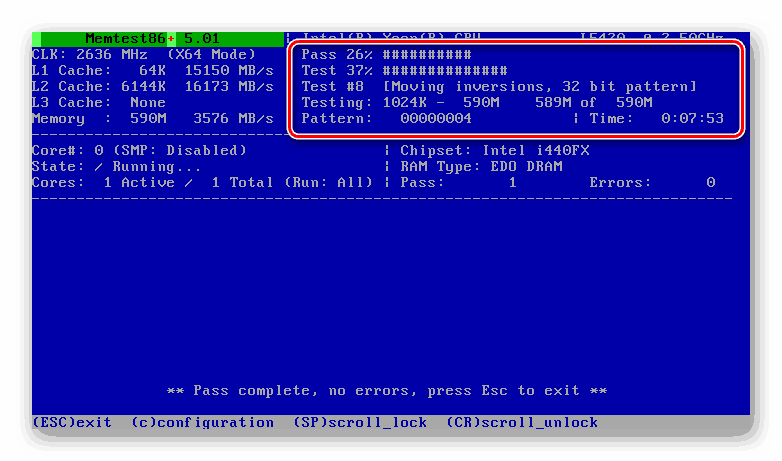
Докладніше:
Як перевірити оперативну пам'ять на працездатність
Як вибрати оперативну пам'ять для комп'ютера
Причина 6: Глобальний збій в ОС
Відновлення появи синього екрану після застосування всіх інструкцій говорить про серйозні неполадки в операційній системі. Тут є два варіанти вирішення. Перший - спробувати відновити «вінду» за допомогою заздалегідь виготовленого бекапа або точки відновлення, створеної раніше того часу, коли з'явилася помилка. Другий - перевстановити ОС.
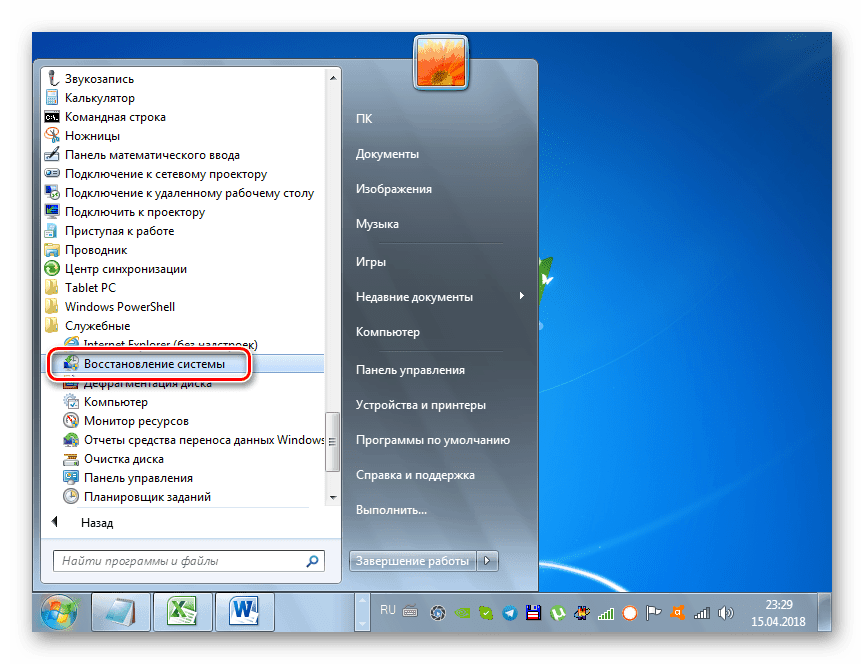
Докладніше:
Відновлення системи в Windows 7
Установка Windows 7 за допомогою завантажувальної флешки
Перевстановлюємо Windows 7 без диска і флешки
висновок
Ми розглянули всі можливі варіанти вирішення проблеми з синім екраном 0x00000101 в Windows 7. Для мінімізації можливості появи його в майбутньому стежте за температурами комплектуючих, наприклад, за допомогою AIDA64 , Не зловживайте оверлокігом і своєчасно оновлюйте драйвера і БІОС материнської плати.

